缩印,如何使用WPS进行缩印?
摘要学生党们一定都会有过想要缩印的经历吧缩印,这里出一篇使用wps进行缩印的攻略,希望可以帮助到大家。方法/步骤1、首先打开wps,打开你要缩印的文本,如下是我随便打的一篇文章,点击Ctrl+A将文章全选
学生党们一定都会有过想要缩印的经历吧缩印,这里出一篇使用wps进行缩印的攻略,希望可以帮助到大家。
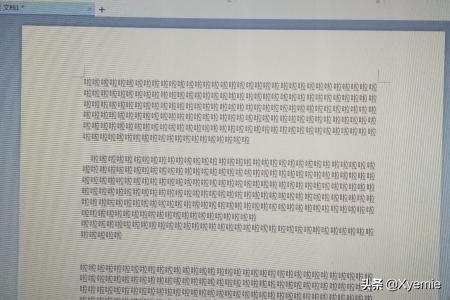
方法/步骤1、首先打开wps,打开你要缩印的文本,如下是我随便打的一篇文章,点击Ctrl+A将文章全选

2、点击鼠标所指的页面布局右下角的小方块
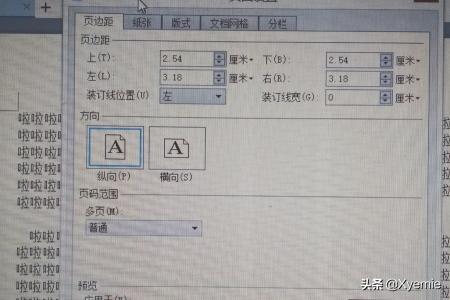
3、出来的界面如图所示

4、点击鼠标所指的分栏,这里我们在栏数的那里填写4,

5、我们的文档变成了这样

6、现在我们只需要在开始下面更改字号就可以了,我这里选择了八号字体

7、现在我们的文档变成了这样,点击打印就可以了
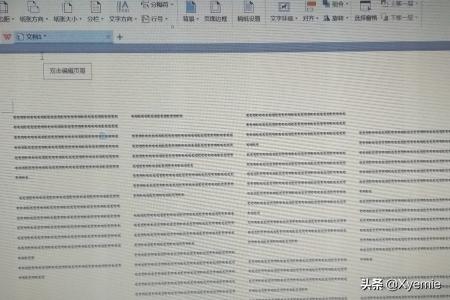
8、这里我们默认的是纵向页面,如果想要横向的,点击页面布局下的纸张方向,选择横向,则文档变成了这样。
















